5 sposobów importowania zdjęć z iPhone'a na zewnętrzny dysk twardy
Przez Gina Barrow, Ostatnia aktualizacja: January 10, 2022
Każdego dnia gromadzisz dane na swoim telefonie komórkowym, a dane te nie mogą być przechowywane na zawsze na Twoim iPhonie. Musisz przenieść je na inne urządzenie, aby zwolnić trochę miejsca i upewnić się, że telefon jest nadal w dobrym stanie.
Istnieje wiele sposobów jak wykonać kopię zapasową danych, możesz korzystać z iCloud, iTunes i innych źródeł, ale dzisiaj pokażemy Ci jak importować zdjęcia z iPhone na zewnętrzny dysk twardy.
Dlaczego warto korzystać z zewnętrznego dysku twardego? Ponieważ ma więcej niż wystarczająco dużo miejsca do zaoferowania niż Twój iPhone lub kopia zapasowa iCloud i iTunes.
Część 1. Najbardziej zalecana metoda importowania zdjęć z iPhone'a na zewnętrzny dysk twardyCzęść 2. Jak importować zdjęcia z iPhone'a na zewnętrzny dysk twardy bez komputera?Część 3. Importuj zdjęcia z iPhone'a na zewnętrzny dysk twardy za pomocą aplikacji Windows PhotosCzęść 4. Użyj iCloud do importowania zdjęć z iPhone'a na zewnętrzny dysk twardyCzęść 5. Importuj zdjęcia z iPhone'a na zewnętrzny dysk twardy za pomocą przechwytywania obrazu na komputerze MacCzęść 6. streszczenie
Część 1. Najbardziej zalecana metoda importowania zdjęć z iPhone'a na zewnętrzny dysk twardy
Jeśli przeglądasz Internet, będziesz zaskoczony wieloma dostępnymi programami, które zaspokajają potrzeby iOS, w szczególności zapotrzebowanie na oprogramowanie do przesyłania.
Użytkownicy iOS od zawsze dzwonili z prośbą o dedykowany program, który ułatwiłby im zarządzanie plikami w sposób łatwiejszy i wygodniejszy niż standardowe funkcje oferowane przez Apple.
Więc to jest gdzie Przeniesienie telefonu FoneDog został skonceptualizowany. Został opracowany, aby wypełnić lukę, która istnieje od dawna. FoneDog Phone Transfer zapewnia użytkownikom najlepszą opcję przesyłania między urządzeniami iOS, Androidem i komputerem i odwrotnie.
Przeniesienie telefonu
Przesyłaj pliki między komputerami z systemem iOS, Android i Windows.
Łatwe przesyłanie i tworzenie kopii zapasowych wiadomości tekstowych, kontaktów, zdjęć, filmów i muzyki na komputerze.
W pełni kompatybilny z najnowszymi systemami iOS i Android.
Darmowe pobieranie

To oprogramowanie jest dostarczane z przyjaznym dla użytkownika interfejsem, który pozwala przenieś wiele plików z iOS na iOS lub jakiekolwiek inne urządzenie bez utraty danych. Zapoznaj się z poniższym przewodnikiem, aby użyć funkcji FoneDog Phone Transfer, aby zaimplementować sposób importowania zdjęć z iPhone'a na zewnętrzny dysk twardy:
- Pobierz, zainstaluj i otwórz Przeniesienie telefonu FoneDog w Twoim komputerze
- Podłącz iPhone'a do komputera za pomocą kabla USB
- Kliknij ZDJĘCIA z lewego menu
- Przejdź do swoich albumów i zaznacz zdjęcia, które chcesz przenieść
- Kliknij 'Eksportować do' menu od góry
- Wybierz swój zewnętrzny dysk twardy z listy
- Poczekaj na zakończenie transferu przed odłączeniem iPhone'a
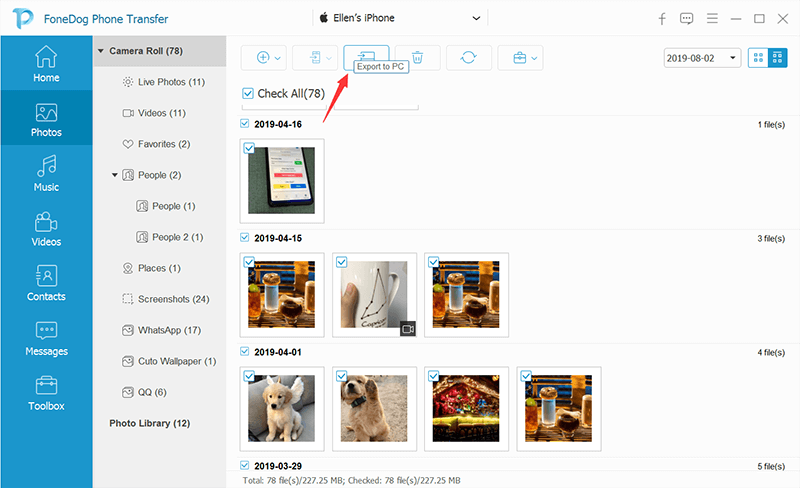
Część 2. Jak importować zdjęcia z iPhone'a na zewnętrzny dysk twardy bez komputera?
Urządzenia z systemem iOS 8 i nowszym obsługują teraz w pełni przenośne zewnętrzne dyski twarde. Za pomocą błyskawicznego kabla możesz łatwo importować zdjęcia z iPhone'a na zewnętrzny dysk twardy.
Dowiedz się, jak to zrobić:
- Za pomocą kabla błyskawicy podłącz iPhone'a do zewnętrznego dysku twardego
- Potwierdź, że Twój iPhone jest podłączony, klikając Akta aplikację, a następnie kliknięcie Przeglądaj
- Przejdź do aplikacji Zdjęcia i wybierz te, które chcesz przenieść. Uzyskiwać Udostępnij. Spowoduje to przeniesienie wybranego obrazu do aplikacji Pliki
- Na stronie aplikacji Pliki wybierz swój zewnętrzny dysk twardy, aby zapisać zdjęcia
Część 3. Importuj zdjęcia z iPhone'a na zewnętrzny dysk twardy za pomocą aplikacji Windows Photos
Późniejsze wersje Okna (8 i 10) zawierał aplikację Zdjęcia. Ta aplikacja umożliwia zarządzanie i importowanie zdjęć z folderu lub urządzenia USB do komputera.
Sprawdź, jak importować zdjęcia z iPhone'a na zewnętrzny dysk twardy za pomocą aplikacji Zdjęcia:
- Wydarzenia te będziemy nazywać Connect. iPhone i zewnętrzny dysk twardy do komputera. Upewnij się, że oba urządzenia są rozpoznawane, a komputer musi działać w systemie Windows 8 lub nowszym.
- Jeśli otrzymasz na iPhonie, dotknij dopuszczać gdy zostaniesz poproszony o zaufanie temu komputerowi
- Otwórz aplikację Zdjęcia na komputerze i kliknij Importuj z urządzenia USB. Spowoduje to, że aplikacja Zdjęcia wyszuka zdjęcia na iPhonie
- Nawiguj i zaznacz wszystkie zdjęcia, które chcesz zaimportować
- Przejdź do ustawień importu i wybierz Zmień miejsce docelowe importu. Ustaw konkretną lokalizację na zewnętrznym dysku twardym. Kliknij Gotowe
- Kliknij Importuj wybrane aby zainicjować przesyłanie zdjęć z iPhone'a na zewnętrzny dysk twardy
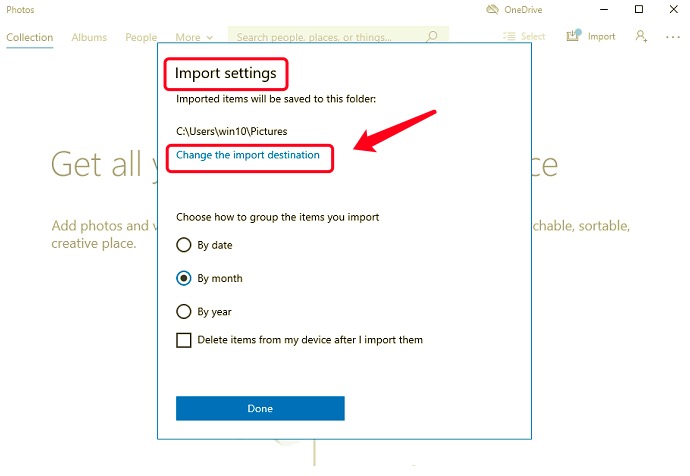
Część 4. Użyj iCloud do importowania zdjęć z iPhone'a na zewnętrzny dysk twardy
Możesz być zaskoczony, ale twój iCloud pozwala importować zdjęcia z iPhone'a na zewnętrzny dysk twardy. W jaki sposób? Najpierw skonfigurujmy Zdjęcia iCloud na iPhonie. Postępuj zgodnie z pełnym przewodnikiem poniżej:
- Na iPhonie włącz Zdjęcia iCloud. Zmierzać do Ustawienia , a następnie iCloud. Wybierz Zdjęcia i włącz Zdjęcia iCloud.
- Pobierz iCloud dla Windows na swój komputer. Zaloguj się przy użyciu tego samego Apple ID.
- Po pomyślnym pobraniu wybierz Opcje przycisk obok Zdjęcia i zaznacz pole obok iCloud Photo Library. Ponadto zaznacz pole „Pobierz nowe zdjęcia i filmy na mój komputer".
- Następnie w sekcji „Pobierz nowe zdjęcia i filmy na mój komputer” kliknij zmiana i ustaw domyślną lokalizację jako zewnętrzny dysk twardy.
- Kliknij Gotowe i kliknij Zastosuj.
Poczekaj na zakończenie synchronizacji. Twoje zdjęcia z iPhone'a zostaną teraz zaimportowane na zewnętrzny dysk twardy.
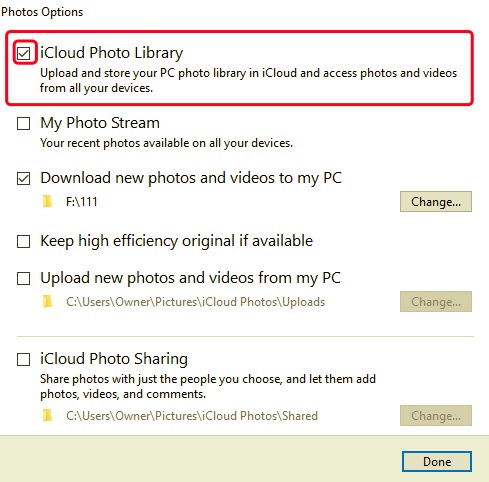
Część 5. Importuj zdjęcia z iPhone'a na zewnętrzny dysk twardy za pomocą przechwytywania obrazu na komputerze Mac
Jeśli używasz komputera Mac, możesz również szybko nauczyć się importować zdjęcia z iPhone'a na zewnętrzny dysk twardy za pomocą aplikacji Image Capture. Aplikacja Image Capture umożliwia przesyłanie plików multimedialnych z innych źródeł cyfrowych, takich jak aparaty.
Sprawdź, jak używać Image Capture do importowania zdjęć iPhone'a na zewnętrzny dysk twardy;
- Podłącz swoje urządzenia, iPhone'a i zewnętrzny dysk twardy do komputera Mac za pomocą kabla USB. Ponownie upewnij się, że są rozpoznawane
- Otwórz Image Capture i wybierz swój iPhone z listy urządzeń
- Wybierz Importuj do okno dialogowe i wybierz zapisanie zdjęć na zewnętrznym dysku twardym
- Kliknij opcję Importuj, aby wybrać kilka lub Importuj wszystko
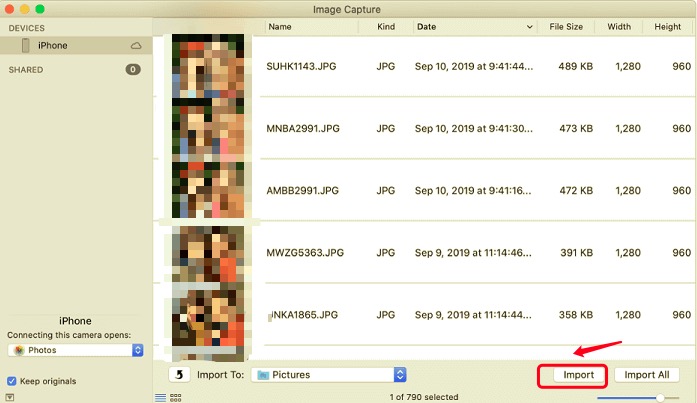
Ludzie również czytająMetody 6: jak przenieść zdjęcia z iPhone'a na komputer Windows 10?3 proste sposoby przesyłania zdjęć z iPhone'a 8 na iPhone'a 11
Część 6. streszczenie
Jest o wiele więcej sposobów na jak importować zdjęcia z iPhone'a na zewnętrzny dysk twardy ale zebraliśmy 5 najlepszych opcji. Upewniliśmy się, że możesz wykonać import zarówno na komputerach z systemem Windows, jak i Mac.
Oczywiście wśród opcji Przeniesienie telefonu FoneDog jest jak dotąd najłatwiejszym i najwygodniejszym sposobem. Posiada wszystkie wymagane narzędzia, o które może poprosić każde urządzenie z systemem iOS. Oprogramowanie zostało również zaprojektowane tak, aby zapewnić bezproblemowe opcje przesyłania między różnymi urządzeniami, w tym iOS, Android i komputerem.
Zostaw komentarz
Komentarz
Przeniesienie telefonu
Przesyłaj dane z iPhone'a, Androida, iOS i komputera do dowolnego miejsca bez żadnych strat dzięki FoneDog Phone Transfer. Takich jak zdjęcia, wiadomości, kontakty, muzyka itp.
Darmowe pobieranieGorące artykuły
- Jak przesyłać zdjęcia z iPhone'a na komputer za pomocą iTunes
- 5 łatwych sposobów przesyłania zdjęć z iPhone'a na iPada
- Jak przesłać zdjęcia z aparatu do iPhone'a
- Przenieś zdjęcia na iPhone'a z komputerów Mac, Android i Windows
- 6 najlepszych sposobów przesyłania zdjęć z komputera Mac na iPada za darmo
- 7 najłatwiejszych sposobów przesyłania zdjęć z iPhone'a na Androida
- Jak przesyłać zdjęcia z aparatu do telefonu bez komputera
- Krótki przewodnik na temat przesyłania zdjęć z telefonu iPhone na komputer Mac
/
CIEKAWYDULL
/
PROSTYTRUDNY
Dziękuję Ci! Oto twoje wybory:
Doskonały
Ocena: 4.7 / 5 (na podstawie 109 oceny)
